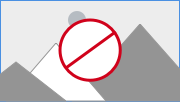Lorsque vous vous connectez à un hôte ESXi avec VMware Host Client, vous pouvez déployer des machines virtuelles depuis des fichiers OVF, VMDK et OVA.
Limites relatives aux fichiers OVF et OVA pour VMware Host Client
Certaines limitations s'appliquent à cette méthode de déploiement.
Limitations relatives aux fichiers OVA
Vous pouvez télécharger les fichiers OVA en utilisant un navigateur web ou un client. Les besoins en mémoire sont importants et peuvent provoquer l'arrêt du navigateur ou l'instabilité du système. La taille du fichier OVA qui peut être téléchargé dépend de la taille de la mémoire disponible sur votre système. Les tests VMware indiquent que Google Chrome peut télécharger des fichiers OVA d'environ 1 Go. Mozilla Firefox peut extraire des fichiers OVA de plus grande taille mais risque de ne plus répondre.
Pour déployer un fichier OVA de grande taille, VMware recommande d'extraire d'abord le fichier OVA sur votre système en exécutant la commande tar -xvf <file.ova>. Vous pouvez ensuite fournir à l'assistant de déploiement les fichiers OVF et VMDK respectivement.
Limitations relatives aux fichiers OVF
La taille des fichiers OVF qu'un navigateur peut télécharger est également limitée. Les différents navigateurs Web ont des limites de taille de fichier différentes. Mozilla Firefox a une limite de 4 Go. Google Chrome peut traiter des fichiers plus importants et il n'existe pas de limite documentée.
Déployer une machine virtuelle à partir d'un fichier OVF ou OVA dans VMware Host Client
Utilisez l'assistant Nouvelle machine virtuelle pour déployer des machines virtuelles à partir de fichiers OVF et VMDK ou de fichiers OVA.
Le déploiement OVA est limité aux fichiers d'une taille inférieure à 1 Go en raison des limitations des navigateurs Web. Pour déployer un fichier OVA d'une taille supérieure à 1 Go, extrayez le fichier OVA au format tar et fournissez les fichiers OVF et VMDK séparément.
Procédure
Résultats
La machine virtuelle apparaît dans l'inventaire VMware Host Client sous Machines virtuelles.